Ako povoliť režim God v systéme Windows 10 jednoduchým spôsobom
Rovnako ako v predchádzajúcich verziách systému Windows, aj systém Windows 10 má režim God. Jednoduchým trikom môžete povoliť režim God v systéme Windows 10. Postupujte podľa nasledujúcich krokov.
Skoč do:
Čo je „režim Boha“?
Režim God je veľmi jednoduchý hack, ktorý vám umožňujeprístup ku všetkým nastaveniam v jednej zložke. Najlepšia vec je, že na rozdiel od ovládacieho panela nemusíte prechádzať rôznymi ponukami, aby ste našli to, čo hľadáte. Všetky nastavenia sú úhľadne rozdelené do svojich malých častí. To vám umožní ľahko identifikovať konkrétne nastavenie, možnosť alebo nástroj, ktorý hľadáte.
Nižšie sú uvedené hlavné sekcie, ku ktorým získate prístupRežim Windows 10 God. Každá sekcia má ďalej svoje vlastné nastavenia alebo nástroje. Pamätajte tiež na to, že režim God vám nedáva prístup k novým možnostiam dostupným prostredníctvom nastavení počítača. Napríklad nenájdete žiadne možnosti ani nástroje na správu Cortany.
- Administratívne nástroje
- AutoPlay
- Zálohovanie a obnovenie (Windows 7)
- Šifrovanie jednotiek BitLocker
- Správa farieb
- Správca poverení
- Dátum a čas
- Zariadenie a tlačiarne
- Centrum jednoduchého prístupu
- Možnosti prieskumníka súborov
- História súboru
- fonty
- Možnosti indexovania
- možnosti internetu
- klávesnica
- myš
- Centrum sietí a zdielania
- Telefón a modem
- Možnosti napájania
- Programy a príslušenstvo
- kraj
- Vzdialené pripojenia k aplikáciám a plochám
- Bezpečnosť a údržba
- zvuk
- Rozpoznávanie reči
- Ukladací priestor
- Centrum synchronizácie
- systém
- Panel úloh a navigácia
- Riešenie problémov
- Používateľské účty
- Windows Defender Firewall
- Pracovné priečinky
Povoľte režim Windows 10 God
Je pomerne ľahké zapnúť režim God v systéme Windows 10. Všetko, čo musíte urobiť, je vytvoriť nový priečinok a premenovať ho.
1. Kliknite pravým tlačidlom myši na pracovnej ploche a vyberte položku Nový -> Priečinok, Nemusí to byť na pracovnej ploche. Priečinok God Mode môžete vytvoriť v ľubovoľnom priečinku alebo jednotke. Robím to na pracovnej ploche, pretože je takto prístupnejšia. Môžete použiť ľubovoľný priečinok.

2. Teraz pomenujte novovytvorený priečinok pomocou nižšie uvedeného názvu.
GodMode.{ED7BA470-8E54-465E-825C-99712043E01C}
3. To je všetko. Akonáhle premenujete priečinok, zmení sa na priečinok God Mode. Úspešne ste povolili režim God v systéme Windows 10.
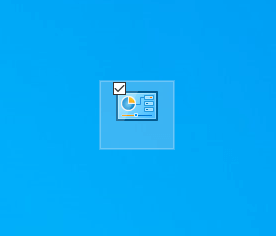
4. Dvakrát kliknite na priečinok a na jednej stránke sa zobrazí zoznam všetkých dostupných nástrojov.
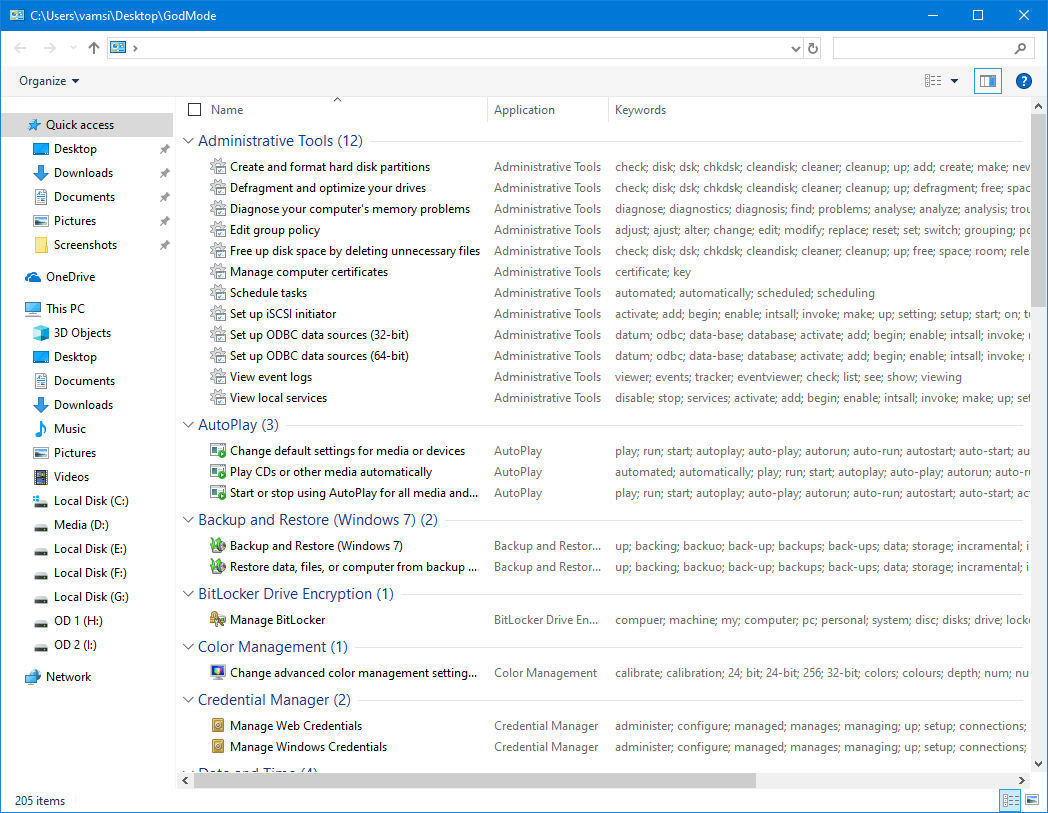
Priečinok God Mode môžete presunúť na ľubovoľné miesto alebozložky. Nemusí to byť na tom istom mieste. Ak si myslíte, že režim Boh už nepotrebujete, môžete vypnúť režim God v systéme Windows 10. Ak to chcete urobiť, jednoducho vymažte priečinok God Mode a máte hotovo.
Čo Boh režim nie je a čo nemôže robiť?
Nemyslite si, že Windows 10 God Mode dávám nejaká superveľmoc nad systémom. Všetko, čo Boh robí, je zoznam všetkých dostupných rozšírených nastavení systému Windows na jednej stránke. Iné ako to nerobí nič. Stačí vytvoriť priečinok God Mode a umiestniť ho kamkoľvek si pamätáte. Ak na ovládacom paneli nenájdete konkrétnu možnosť, môžete použiť priečinok God Mode.
Ak sa vám tento článok páči, môžete sa tiež naučiť označovať súbory pre lepšiu správu súborov a priečinkov a jednoduché vyhľadávanie. Tu je niekoľko najlepších programov na označovanie súborov.